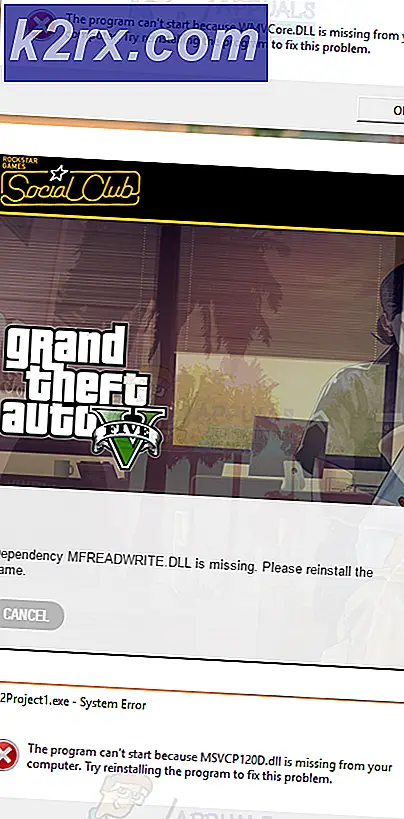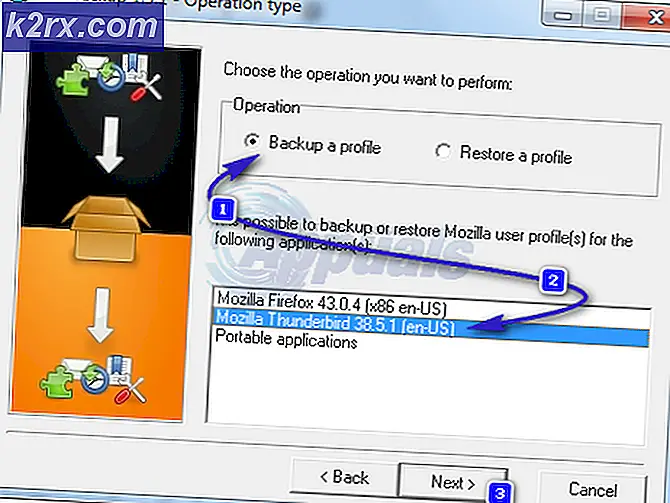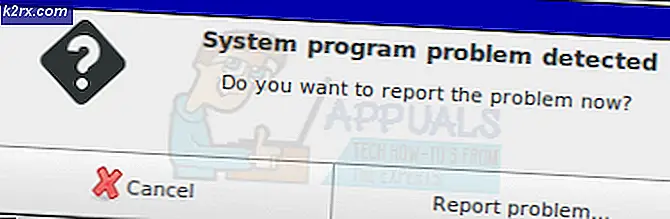Fix: Återställ borttagna filer på en Android-telefon
Återställa borttagna filer på en Android-telefon - Har du oavsiktligt raderat viktiga filer från SD-kortet på din Android-telefon? Kände du ditt hjärta sjunka när du tog bort en mycket minnesvärd bild av misstag?
Om du har en Android-enhet som genomgått fabriksåterställning eller bara upplevt plötslig och oförklarlig förlust av data, är det förståeligt att vara galen. Och det första som kommer att komma ihåg är hur du återställer borttagna data från din Android-telefon.
Den goda nyheten är att du har flera alternativ på hur du kan återställa borttagna filer som foton, videoklipp, kontakter, SMS, etc. från din Android-telefon.
Det finns dock fortfarande några faktorer som du måste ta hänsyn till innan du försöker återställa raderade filer.
Var den raderade filen i telefonens interna lagring eller var den på sitt externa SD-kort?
Är din telefon rotad eller inte?
Om du redan har svar på dessa frågor, kan du vara bra på väg att återställa de raderade filerna på din Android-telefon.
Nedan följer stegen:
Om din telefon inte är rotad
Om du måste fråga vilken rot är, är din telefon troligen inte rotad. Om du verkligen inte är rotad är det första steget att ansluta din telefon till din dator som en masslagringsenhet (om de borttagna filerna finns i ditt interna lagringsutrymme).
Om de borttagna filerna finns i ditt externa lagringsutrymme, enkelt skjut ut ditt microSD-kort och anslut det till din dator via USB med en microSD-kortadapter. Även om du kan ansluta din telefon direkt är det bättre att använda en adapter eftersom det tydligare och mer direkt anslutningen är mellan dina raderade filer och återställningsverktyget, desto bättre.
http://www.piriform.com/recuva
När du har installerat startar du Recuva och väljer den filtyp du vill återställa: foton, videor, dokument, musik etc. Du får också möjlighet att återställa från en viss plats och ställa in en specifik mapp för var du ska försöka återhämta sig från .
Observera att för de flesta återställningsprogram för att fungera effektivt måste ditt minne formateras som NTFS, FAT32 och liknande. Om ditt minneskortformat av någon anledning inte känns igen kopierar du allt innehåll till datorn, formaterar minneskortet som FAT32, flyttar de kopierade filerna tillbaka på kortet och fortsätter med processen.
Om din telefon är ROOTED
Om du däremot är en strömanvändare eller bara någon som älskar att tinka med din telefon, kommer du med största sannolikhet att ha en rotad enhet. För att återställa raderade filer på din rotade Android-telefon måste du installera en app som Undeleter
En gratis version av Undeleter av Fahrbot kan laddas ner från Google Play Butik. Den här versionen av appen är annonsstödd och låter dig bara återställa raderade bilder. Om du vill återställa en annan filtyp kan du använda den fria versionen av Undeleter för att hitta var filen är och sedan köpa Undeleter-knappen för att återställa filen.
När Undeleter har installerats och du först startar appen tar det dig till en installationsguiden. Tryck på Nästa på skärmen Välkommen, så kommer appen att be om Superuser-privilegier. Tryck på Grant och fortsätt till nästa steg.
PRO TIPS: Om problemet är med din dator eller en bärbar dator, bör du försöka använda Reimage Plus-programvaran som kan skanna förvaret och ersätta korrupta och saknade filer. Detta fungerar i de flesta fall där problemet uppstått på grund av systemkorruption. Du kan ladda ner Reimage Plus genom att klicka härTryck sedan på Nästa igen för att välja Lager där den raderade filen ursprungligen sparades. Standardalternativet för intern lagring fungerar i de flesta fall men du har också möjlighet att välja Visa mer för andra lagringsplatser.
När lagringsplatsen har valts, gör Undeleter en djupsökning för att leta efter eventuella borttagna filer. Vänligen ha tålamod eftersom processen kan ta några minuter.
Som standard kommer Undeleter att visa alla raderade filer som den hittat i lagringsvolymen. Men du har möjlighet att förfina din sökning genom att sippra mellan flikarna där scanningsresultat kategoriseras efter filtyp.
Tryck på filen du vill återställa och en annons kommer att visas. Tryck på knappen Back på din telefon för att stänga helskärmsannonsen.
Tryck sedan på ikonen Spara i den övre delen av skärmen för att återställa filen. En dialogruta visas så att du får möjlighet att välja en ny lagringsplats för filen. Hit Restore när du ställer upp allt.
Om några sekunder visas ett meddelande om att filen har återställts.
Kontrollera den återställda filen genom att gå till Undeleter-mappen på din telefon.
Där har du det - steg om hur du återställer raderade filer från alla Android-telefoner. Med detta kan du vara säker på att du alltid kommer att få återhämta din värdefulla fil om de blir raderade av någon olycka.
PRO TIPS: Om problemet är med din dator eller en bärbar dator, bör du försöka använda Reimage Plus-programvaran som kan skanna förvaret och ersätta korrupta och saknade filer. Detta fungerar i de flesta fall där problemet uppstått på grund av systemkorruption. Du kan ladda ner Reimage Plus genom att klicka här